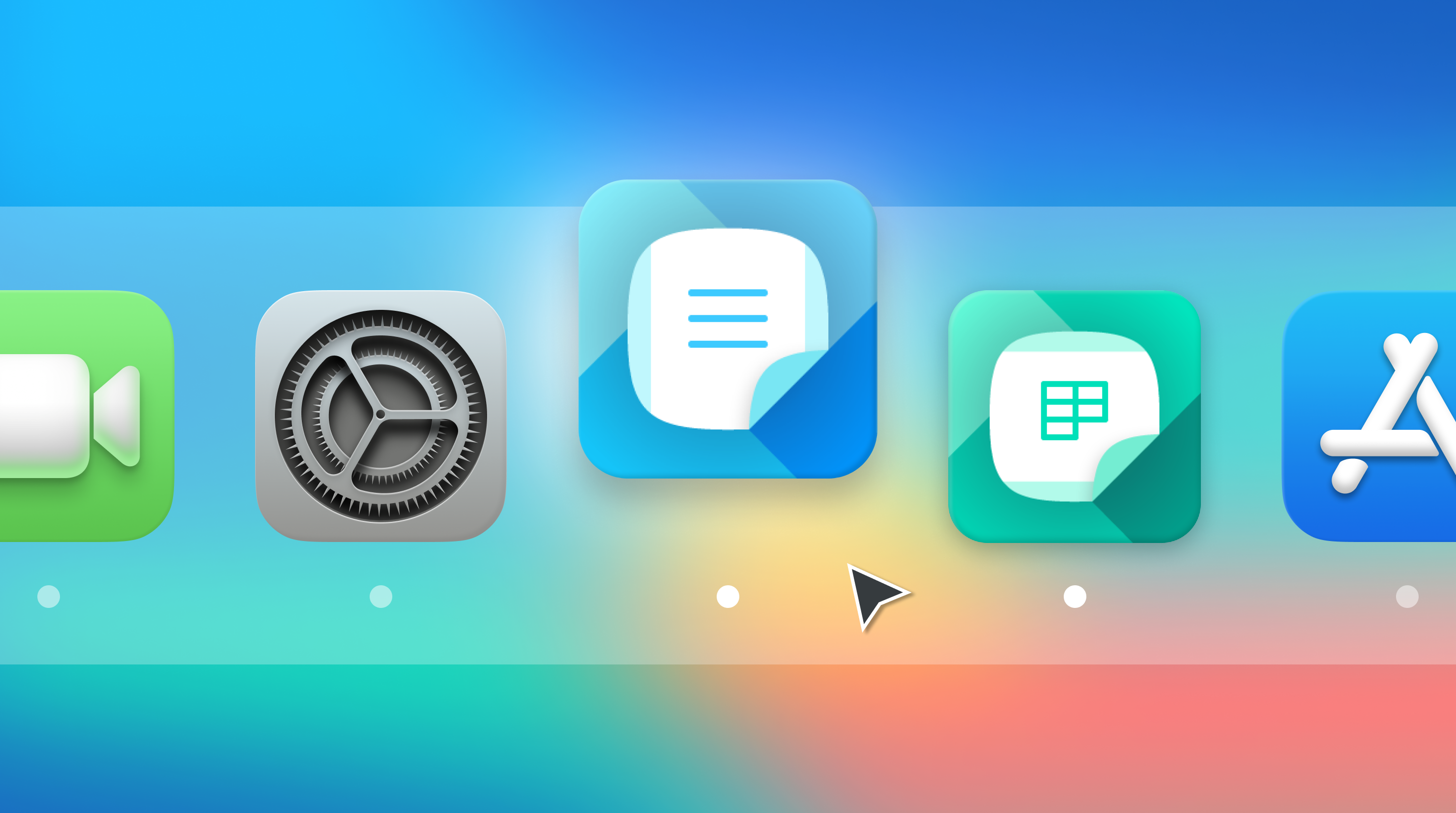
Привет, Хабр! В начале этого года мы представили очередное крупное обновление 2022.01, а вместе с этим выпустили пакет приложений «МойОфис Стандартный» на macOS. Релиз для «Мака» стал ответом на многочисленные запросы наших коммерческих пользователей. Платформа Apple занимает второе место в рейтинге самых популярных десктопных ОС, и довольно востребована в бизнес-среде, в том числе и в России.
Под катом мы рассмотрим возможности «мак-версии» редакторов «МойОфис Текст» и «МойОфис Таблица». Приложения позволяют работать с документами в форматах ODF (ODT, ODS) и OOXML (DOCX, XLSX), импортировать данные из CSV-файлов и экспортировать в PDF. А кроме того: работать со сводными таблицами, формулами, макросами, перекрестными ссылками и решать многие другие задачи. Продукт совместим с macOS Catalina, Big Sure, а также Monterey.
«МойОфис Текст»
Изучаем интерфейс
«МойОфис Текст», благодаря классическому внешнему виду и расположению управляющих элементов, без проблем освоит любой, кто ранее хотя бы немного пользовался текстовыми редакторами. А если вы уже знакомы с пакетом компании на Windows, адаптация к «мак-версии» потребует минимум времени — благодаря единообразию интерфейсов в продуктах МойОфис на разных платформах.

Как и у любого приложения для macOS, большая часть функций и настроек «МойОфис Текст» представлена в верхнем меню. Первая вкладка «Файл» содержит стандартные возможности по работе с файлами и параметрами печати. Кроме того, вкладка позволяет подключиться к частному облаку организации – если у вас есть лицензия продукта «МойОфис Частное Облако» или «МойОфис Профессиональный», и работать с данными из облачного хранилища.
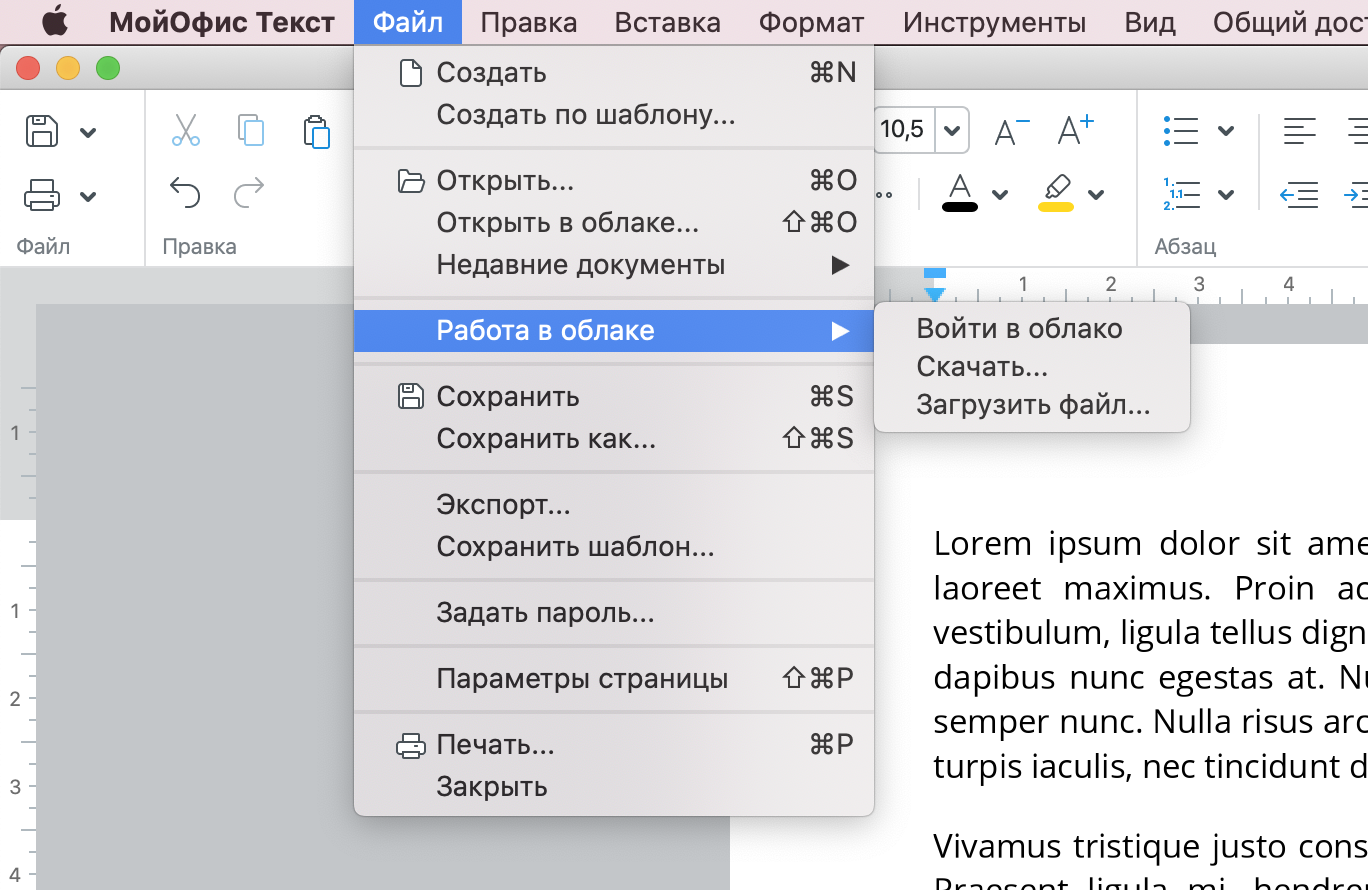
В следующей вкладке, «Правка», отметим наличие удобной и полезной функции вставки неформатированного текста — например, при копировании из других документов. Также в этой вкладке можно скопировать стиль оформления текста и применить его к нужной части. Для большего удобства вы можете воспользоваться сочетаниями клавиш [Shift]+[Cmd]+[С] и [Shift]+[Cmd]+[V]. Подробнее о горячих клавишах в МойОфис читайте в этой статье.

Разумеется, текстовый редактор предлагает возможности для вставки таблиц, изображений, фигур и других типичных элементов оформления документа.

Пишем формулы и математические выражения
Перейдем к более серьезным возможностям редактора. Тем, кто работает над научными статьями, будет полезна функция создания и редактирования формул, о которой мы уже выпускали материал с практическими примерами. С помощью языка разметки LaTeX можно вводить различные выражения, включая буквы греческого алфавита, символы операций и прочее.

При этом результирующее выражение будет сохранять свою структуру и форматирование при копировании или распечатывании.

Создаем перекрестную ссылку и работаем с форматированием
Стоит отметить и новую функцию «Перекрёстная ссылка», в продуктах МойОфис она появилась в недавнем релизе 2022.01. Речь идёт об автоматически обновляемой гиперссылке на определённый элемент в тексте, использование которой повышает удобство при форматировании больших документов, и позволяет быстро перемещаться к нужным позициям в них.


На данный момент перекрестные ссылки можно делать на заголовки, пункты нумерованных списков и и закладки. В будущих релизах этот список будет расширяться.
Полезная функция очистки форматирования выделенного фрагмента текста тоже присутствует. Вызывается она не только через вкладку «Формат», но и с помощью сочетания клавиш [Control]+[Пробел].

Макросы и надстройки
В «МойОфис Текст» присутствует удобный редактор макрокоманд. Он находится во вкладке «Инструменты» и позволяет выполнять определённую последовательность действий. Узнать о вариантах работы с ним можно из нашей отдельной хабр-статьи. Для программирования макросов используется язык LUA. Он прост и понятен, научиться писать на нём скрипты может даже неспециалист. К тому же, в сети существует большое количество справочных материалов. Особенно рекомендуем для освоения Lua книгу Роберту Иерузалимски, автора этого языка программирования.

Например, простой скрипт, автоматически добавляющий строку текста в конце документа, выглядит так:
local range = document:getRange()
local pos = range:getEnd()
pos:insertText("Конец документа")Редактор позволяет также отладить код, посмотреть и исправить ошибки при необходимости. Скрипты могут быть использованы повторно, причем с выходом обновления 2022.01 сохранять их можно не только в документах ODT, но и в DOCX.

Не менее полезной возможностью является работа с надстройками, которые в отличие от макросов, представляют собой отдельные программные модули и могут работать не только с данными внутри открытого документа, но и с другими данными, в том числе, и с файлами на компьютере. Как и в случае с макросами, для написания надстройки используется язык LUA. Подробнее об использовании надстроек читайте в «Руководстве программиста» на сайте компании.

В правой части экрана приложения есть дополнительная панель с двумя кнопками. Первая, с изображением лупы, отвечает за поиск и замену текста в документе. Возможен поиск с учётом регистра, слова целиком, а также замены с учётом регистра. При необходимости из области поиска можно исключить колонтитулы. Также эту функцию можно вызвать с помощью привычного сочетания клавиш [Cmd] + [F].

Вторая кнопка активирует список макрокоманд. Можно выбрать нужную из списка или воспользоваться поиском, если макросов много. При наведении на название макрокоманды появляются две кнопки — запуска и редактирования.

Настраиваем вид
Во вкладке «Вид» доступен «Режим презентации». C его помощью удобно демонстрировать кому-либо содержимое документа, а еще читать многостраничные тексты, не отвлекаясь на элементы интерфейса.

Гибкая настройка интерфейса позволяет экономить место на небольших экранах и мониторах с низким разрешением. Панели инструментов могут использоваться в стандартном полном размере, компактном варианте или быть полностью скрытыми. Настраивается это во вкладке «Вид» — «Панель инструментов». Там же можно включить или выключить отображение названий разделов, что немного уменьшает высоту полного размера панелей. Итого пользователю доступно четыре варианта отображения - под любые предпочтения.



Дополнительно можно свернуть каждую из панелей по ширине. При этом размер других панелей может быть увеличен для вашего удобства. При нажатии на свёрнутую панель раскрывается выпадающий список её функций.


«МойОфис Таблица»
Интерфейс и вставка объектов
«МойОфис Таблица» — табличный редактор, и так же, как «МойОфис Текст» позволяет максимально быстро приступить к работе. Интерфейс интуитивен и не требует длительного изучения или чтения инструкций для успешного освоения. При выборе нескольких ячеек, в нижней части отображаются статистические данные.

Многие элементы меню и их расположение очень похожи на «МойОфис Текст». К примеру, подключение к облачному хранилищу так же находится во вкладке «Файл», а копирование, вставка и очистка форматирования текста — во вкладке «Правка».


В разделе «Вставка» можно найти большое количество фигур и диаграмм. Для удобства и наглядности рядом с названиями есть понятные пиктограммы.


К примеру, вот так будет выглядеть диаграмма с областями, построенная по данным из двух столбцов. А выделенные заголовки столбцов могут использоваться в качестве подписей к диаграмме.

Сводные таблицы
О построении сводных таблиц в редакторе МойОфис мы подробно рассказали в отдельном материале. Эта функция будет полезна для анализа большого количества данных. Чтобы создать сводную таблицу, необходимо выбрать в разделе «Вставка» соответствующий пункт. Располагаться таблица может как на существующем, так и на новом листе.

После выбора требуемого диапазона значений открывается конструктор, где можно гибко настроить вид сводной таблицы: указать, какие параметры будут отвечать за строки и столбцы, а также по каким параметрам фильтровать данные.

Менять взаиморасположение элементов можно простым перетаскиванием, или же воспользоваться контекстными командами перемещения.


При желании боковая панель конструктора может быть свёрнута — нажатием на нижнюю подсвеченную иконку в правой части окна приложения или на маленькую стрелку в левой части панели. Удалить, обновить или настроить сводную таблицу можно в верхнем меню приложения в разделе «Данные».
Формулы
Одна из ключевых задач табличного редактора — работа с формулами — доступна в разделе «Вставка». Также вызывать эту функцию можно с помощью соответствующего раздела в правой части окна приложения.

В панели доступен список математических функций в алфавитном порядке и строка поиска. В основном, в списке формул приведены наиболее часто используемые функции, такие как ВПР, ЕСЛИ, СТАНДОТКЛОН.В и прочие. При выборе определённой функции появляется её описание и комментарий о значении, иных параметрах и переменных. Также эту подсказку можно получить, нажав на название функции в строке выражения.

Работа с ячейками
При необходимости вы можете изменить ориентацию текста в ячейках. Доступны как стандартные углы поворота (0, 45 и 90 градусов), так и более точные — от 0 до 90, с шагом в 15 градусов. Эта возможность полезна для создания различных типовых форм таблиц, а также позволяет корректно отображать документы, ранее созданные и выгруженные из сторонних информационных систем.

Работа с ячейками — вставка и удаление столбцов и строк, их скрытие и другие операции — доступна в меню «Таблица». А вот группировку столбцов и строк можно найти в меню «Данные». Впрочем, вы можете воспользоваться панелью «Ячейки», где собраны все необходимые действия.

Запись и редактирование макрокоманд
Макрокоманды также доступны в «МойОфис Таблица», находятся они в меню «Инструменты». При этом в табличном редакторе МойОфис вы можете не только воспользоваться редактором макрокоманд, но и записать собственный макрос, последовательно совершая необходимые действия в приложении.


Интерфейс редактирования кода макроса полностью аналогичен таковому в «МойОфис Текст»: можно отладить, проверить и запустить макрокоманду на выполнение. Также в правой части окна есть панель, в которой перечислены все подключенные макрокоманды в алфавитном порядке, доступны их поиск, запуск и редактирование.

При выборе пункта меню «Записать макрокоманду (бета)» в левой нижней части окна приложения появляется красный индикатор. Он показывает, что запись активирована, и останавливает её при нажатии. Остаётся только ввести имя макроса, и он появится в списке. При желании вы можете открыть его через редактор и скорректировать код.



Присутствует в «МойОфис Таблица» и возможность работы с надстройками — реализована эту функция полностью аналогично текстовому редактору.

В статье мы коснулись лишь некоторых возможностей текстового и табличного редакторов МойОфис на macOS. Ежегодно мы выпускаем 4-5 крупных обновлений, которые значительно расширяют функциональность продукта. Коммерческие заказчики могут приобрести «МойОфис Стандартный» в версии для macOS при обращении к любой компании нашей партнерской сети.
Для частных пользователей МойОфис предлагает другой продукт — «МойОфис Стандартный. Домашняя версия». Он доступен бесплатно, не содержит рекламы и не требует регистрации. Его можно скачать с сайта компании для операционных систем Windows, macOS и Lunix, либо из магазинов Microsoft Store и Mac App Store. Будем рады услышать обратную связь о наших продуктах и ваши пожелания по их усовершенствованию.
Комментарии (30)

rat1
16.03.2022 12:32[Control]+[Пробел] - стандартное переключение языка. Не конфликтует?

myoffice_ru Автор
16.03.2022 14:31+3Спасибо за комментарий. Вероятно, команды будут срабатывать одновременно. Мы передали ваш комментарий нашим разработчикам. Изучим, подумаем, что можно сделать. На данный момент решением может быть смена системных горячих клавиш.

asakasinsky
17.03.2022 00:29+5На данный момент решением может быть смена системных горячих клавиш.
Я на это не готов пойти.

Nengchak
16.03.2022 12:53Скажите, помню, в далекие времена была версия (или единственный вариант) — бесплатная версия для установки у себя. Таких решение больше нет у вас? Все платное?

myoffice_ru Автор
16.03.2022 13:38+5Частным пользователям по-прежнему доступны бесплатные редакторы для компьютеров и мобильных устройств, кроме этого доступны веб-редакторы.
Скачать бесплатную настольную версию «МойОфис Стандартный. Домашняя версия» для Windows, macOS или Linux вы можете здесь: myoffice.ru/products/standard-home-edition
Бесплатное мобильное приложение «МойОфис Документы» для iOS и Android: myoffice.ru/apps/mobile-documents
Веб-версия редакторов: edit.myoffice.ru
Также частным пользователям доступен бесплатный мобильный почтовый клиент. Подробнее: myoffice.ru/apps/mobile-mail

boolive
16.03.2022 15:11+2На сколько сложно или сколько часов потрачено на разработку текстового редактора (процессора)? Любопытно просто

myoffice_ru Автор
16.03.2022 19:25+4Спасибо за интерес к продукту. Мы разрабатываем редакторы с 2013 года. Ядро у редакторов общее, обслуживает все виды документов. В ядре более 1,5 млн строк кода на текущий момент. Суммарно сейчас над редакторами работает более 100 человек.
Более подробно о развитии продукта, если вам интересно, можете почитать здесь: https://3dnews.ru/994048/myoffice-evolution#Идея создания

yadobr
16.03.2022 15:44Есть ли аналог Power Point для создания презентаций?
Установил бесплатную версию, но для презентаций ничего не нашел.
Хотя сам Текст выглядит неплохо.
myoffice_ru Автор
16.03.2022 15:56+1Спасибо за интерес к продукту. Редактор презентаций МойОфис сейчас в процессе разработки, следите за нашими новостями.

Igorgro
16.03.2022 19:29Скажите пожалуйста, у вас в Linux в зависимостях есть Mono, нет ли планов перехода на новый .NET (бывший Core)?

myoffice_ru Автор
17.03.2022 13:26+2Спасибо за вопрос. Пока в планах нет, но при планировании постараемся учесть ваш комментарий.

LeshaRB
16.03.2022 20:31-4Для exUSSR
Какие плюшки?
Сейчас можно выкачать нормальный офис от мелких и поставить
https://macadmins.software/
И поставить volume license
У вас что?)

vanyas
16.03.2022 23:38+3А чем он к примеру лучше OpenOffice (LibreOffice)?

myoffice_ru Автор
17.03.2022 13:25+1МойОфис изначально создавался под нужны крупного бизнеса и государственного заказчика, которым нужна гарантия безопасности, техподдержка и доработка по их требованиям. Бесплатные редакторы этого обеспечить не могут, а мы — можем.
Редакторы МойОфис бесплатны для частных пользователей. Вы можете работать с электронными документами как на компьютерах, так и на мобильных устройствах (и даже в вебе). Приложения можно установить в один клик с нашего сайта и из магазинов приложений (Microsoft Store, Mac App Store, App Store, Google Play, Huawei App Gallery и Xiaomi GetApps) а также запустить без установки на edit.myoffice.ru. Регулярные обновления продуктов также бесплатны. Доступна техническая поддержка, причем на русском языке.

PavelBelyaev
17.03.2022 00:13-1Из всех аналогов на первый взгляд мне больше понравился p7office, максимально похожий интерфейс как мс, он используется в яндекс диске как редактор документов

globeit
17.03.2022 13:40+2Сразу видно, что вы никогда не пытались использовать таблицы в Яндекс. Работать невозможно вообще. Там прокрутка просто сумасшедшая и между ячейками адекватно перемещаться можно только используя стрелки на клавиатуре. Если использовать скролл, то таблица сразу улетает. С большими таблицами работа в Р7 просто невозможна. И вообще, зачем нужен Р7 если есть ОнлиОфис, форком которого Р7 и является?

Self_Perfection
17.03.2022 00:34+1Неожиданно, что в качестве языка для макросов выбран lua. У него же вроде бы практически отсутствует поддержка Unicode. Кажется, для редактора офисных документов это должно быть большим недостатком. Или я ошибаюсь?

mnsx
17.03.2022 08:43Планируете ли добавить возможность скачать приложение на прямую, а не через App Store?

myoffice_ru Автор
17.03.2022 14:01+1Поскольку ограничений, связанных с загрузкой бесплатных приложений в AppStore не предвидится, вы сможете загрузить наше приложение в любое время. Мы не планируем реализовывать загрузку в обход AppStore.

VVakko
17.03.2022 08:53Добавьте пожалуйста в конце последнего параграфа фразу: "Домашняя версия не позволяет работу с .csv-файлами, данная функция есть только в платной версии".

VDAVDA
17.03.2022 09:44Можно ли в таблице использовать ссылки на другие таблицы (как в MS office) или аналог importrange (Google) или какой-то другой способ получения данных их другой таблицы. Или может API позволяет получить данные и можно написать службу которая будет синхронизировать данные?

myoffice_ru Автор
17.03.2022 14:44+1Спасибо за ваш вопрос. Редактор «МойОфис Таблица» позволяет работать со структурированными ссылками – в готовых (уже существующих) таблицах, к которым применен табличный стиль форматирования в программе Excel (т.н. «умных» таблицах). Подчеркнем, что работать со структурированными ссылками можно только в рамках одного документа. Подробнее об этой возможности читайте здесь: support.myoffice.ru/help/table/desktop/formulyi_i_funktsii/structured_references
Что касается API, советуем изучить руководство по Lua, возможно, надстройки помогут в решении вашей задачи: support.myoffice.ru/upload/iblock/ee2/MyOffice_SDK_2022.01_Lua_Extensions_Guide.pdf

pichkalev
18.03.2022 14:26подскажите, пожалуйста, есть ли МойОфис Таблица для macOs hotkey для закрепления ячейки в формуле знаком доллара (в MS Excel закрепление переключается клавишей F4)?

myoffice_ru Автор
18.03.2022 18:02В актуальной версии нашего продукта такого хоткея нет, для фиксирования строк или столбцов достаточно поставить символ $ перед их адресом. Благодарим за интересный вопрос, мы передали ваше пожелание разработчикам и учтем его при планировании обновлений.

cr0nk
MacOS это конечно хорошо, но скажите пожалуйста, возможно ли добавить в настройки возможность задать шрифт и размер шрифта основного приложения, меню, etc. Что на windows что linux, без слез смотреть невозможно.
myoffice_ru Автор
Добрый день. Передали ваш запрос по поводу настройки и персонализации интерфейса в службу развития продукта. Постараемся учесть при планировании обновлений. Отметим, что в обновлении продукта 2022.01, которое вышло в начале года вместе с версией для macOS, мы оптимизировали интерфейс для работы с мониторами 2.5К и 4К. Сообщите, пожалуйста, на каком мониторе и в каком разрешении вы работаете?
cr0nk
Мониторы самые разные, все перечислять не вижу смысла (к примеру Acer v233h), на всех смотрится примерно одинаково плохо, все работают в 1080p. Ради интереса глянул как шрифт выглядит на 2K мониторе Benq PD2500-T - особой разницы нет.